海尔S400实现U盘重装系统win7更改为win10图文教程。海尔S400顶盖采用金属材质,对内部硬件及屏幕可以起到有效的保护作用,并且它的金属表面经过了拉丝工艺处理,在非垂直角度观看能够呈现条纹状金属光泽,可以减少纯色外观的单调与死板,甚至是可以带来不小的时尚感。今天小编将给大家介绍关于海尔S400如何使用u当家装机软件重装win10系统,下面就是详细的图文教程,希望对大家有用。

海尔S400实现U盘重装系统win7更改为win10图文教程准备工作:
第一步、将u盘制作成u当家u盘启动盘(具体步骤参照“u当家U盘启动盘下载”)制作步骤如下:
(a) 安装并打开下载好的“U当家”U盘启动盘制作工具
(b). 将之前准备好的U盘插入电脑,U当家会自动识别并选为默认,如果有多个U盘可以在“选择U盘”的下拉框中选择要制作成U盘启动盘的U盘。
(c). 点击下面的“一键制作”按钮。(如果是电脑主板是UEFI的,建议勾选“支持EFI启动”)
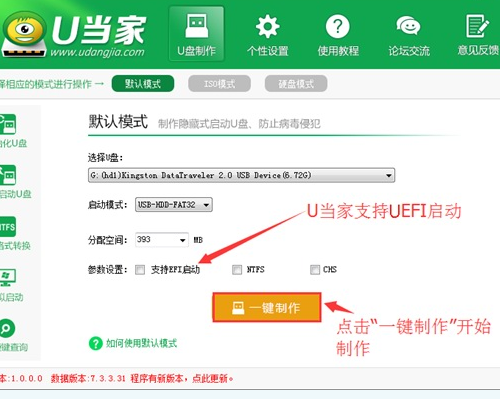
第二步、下载win10系统镜像包(iso格式),存入u当家u盘启动盘;
第三步、将硬盘模式更改成ahci,否则安装完win10系统将会出现蓝屏现象。
第四步、 设置U盘启动
海尔S400电脑快捷键是“F12”(不懂设置的朋友可以点击查看海尔S400游戏本电脑如何bios设置U盘启动)
第五步、如果是新电脑,需要进行硬盘分区,具体教程可以查看:磁盘分区工具使用方法
海尔S400实现U盘重装系统win7更改为win10图文教程安装步骤:
1、将u当家u盘启动盘连接至电脑,重启电脑等待出现开机界面时按下启动快捷键进入u当家主菜单,选择【01】运行U当家win8PE装机维护版(新机器),按下回车键确认,如图所示:

2、进入win8PE系统后,将会自行弹出“U当家PE装机工具”,点击“打开”选项,打开u当家u盘启动盘中存放的win10系统镜像包,如图所示:

3、u当家pe装机工具将会自动加载系统镜像包中的安装文件,我们选择c盘做为安装位置,接着点击“执行”即可,如图所示:
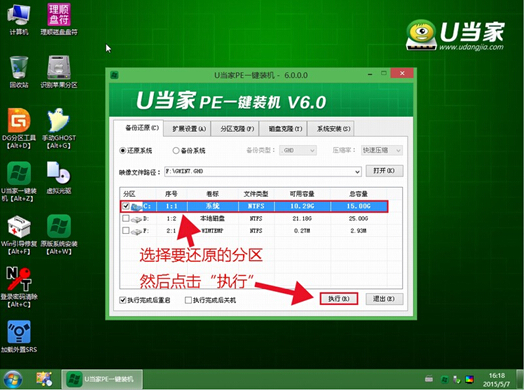
4、对弹出的确认提示窗口点击“确定”即可,如图所示:

5、将会进行win10系统文件释放,只需等待释放完成,如图所示:

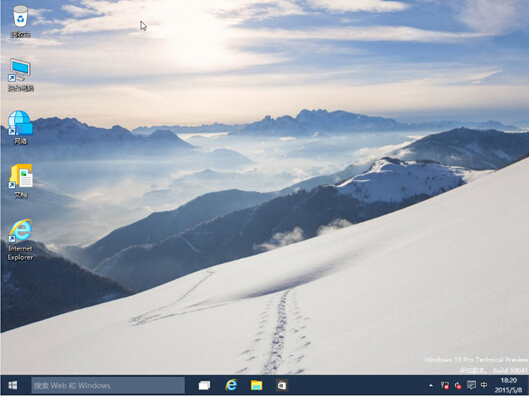
以上就是使用u当家重装海尔S400电脑从win7更改为win10的具体的详细图文教程,当然了,我们重装系统更重要的是细心和耐心,小伙伴按照上面的操作步骤执行下来很快就可以把win10系统安装好了,关于用u当家在海尔S400上重装win10系统的教程我们今天就介绍完了,感谢大家的浏览!
相关推荐:
海尔S400游戏本一键安装原版win8系统操作教程